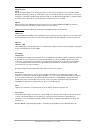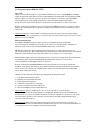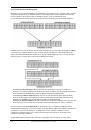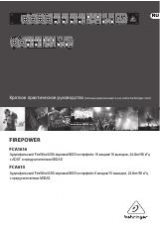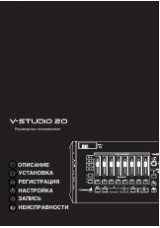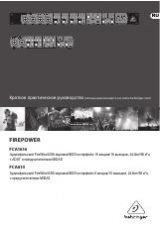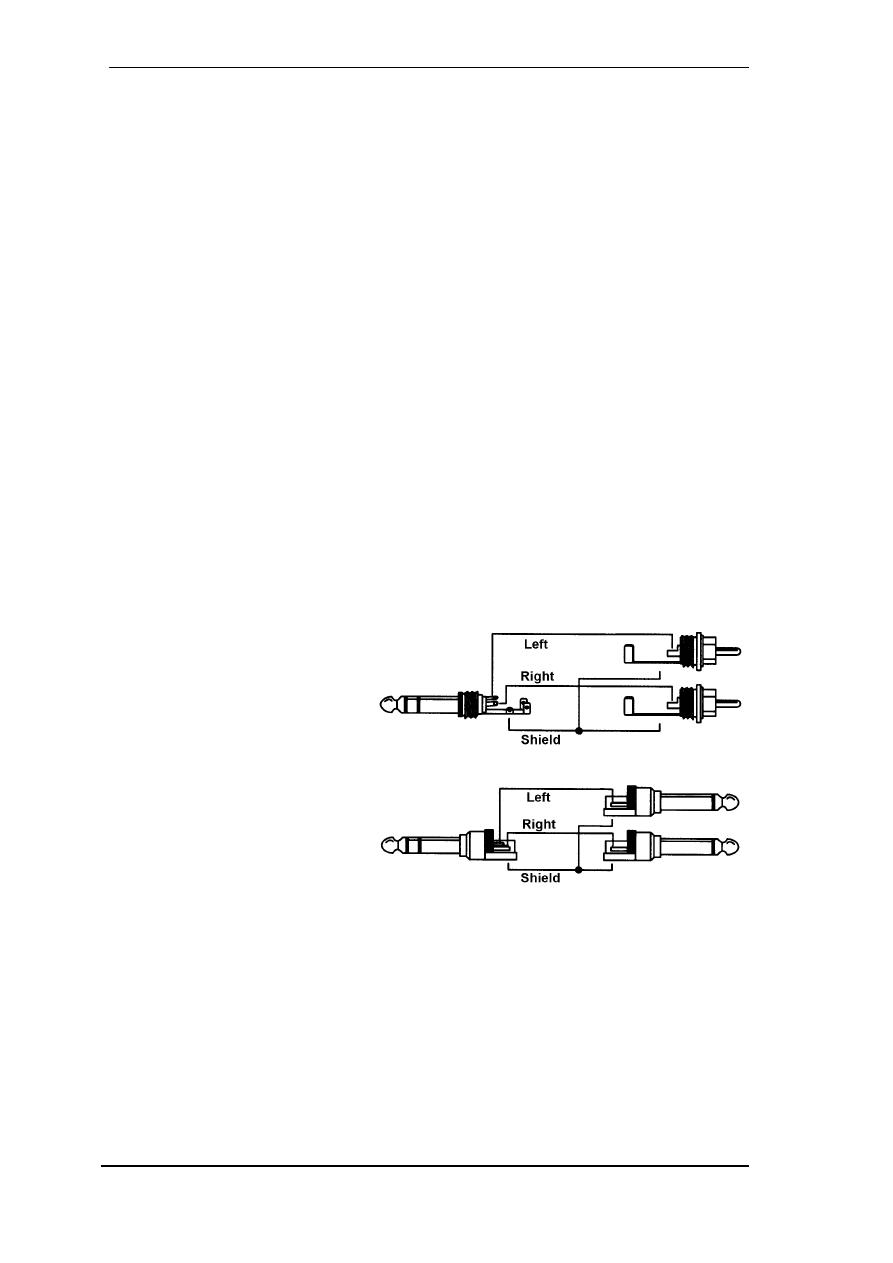
88
Руководство пользователя Fireface UC © RME
32.2 Распиновка разъёмов
Разъёмы TRS jack для аналогового входа/выхода
Стереоразъёмы 6.3 mm TRS jack аналоговых входов и выходов подключаются в соответствии с
международным стандартом
:
Tip = + (горячий)
Ring =
– (холодный)
Sleeve = GND (земля)
Серво-балансные схемы входа и выхода позволяют использовать моноразъёмы TS jack
(небалансные) без потери уровня сигнала. Это тоже самое, если использовать TRS jack в котором
контакт Ring (холодный) соединён с “землёй”.
Разъёмы XLR jack для аналоговых входов
Разъёмы XLR jack подключаются согласно международным стандартам:
1 = GND (земля)
2 = + (горячий)
3 = – (холодный)
Внутренний разъём TRS jack не использует фантомного питания и подключается также как и
другие разъёмы TRS jack.
Разъёмы TRS Phones jack
Аналоговые мониторные выходы на
передней панели
доступны
через стереоразъём 6.3 mm TRS jack.
Это даёт возможность прямого
подключения наушников.
В случае, если выходы должны
работать как линейные,
необходимо использовать
переходник TRS-RCA или TRS-TS.
Назначение контактов
соответствует международным
стандартам. На разъёмах TRS jack
левый канал подключается к
контакту Tip, правый – к Ring.